
Kiến thức công nghệ
1398
03/10/2023
Nâng cấp Windows 7 lên Windows 10 siêu đơn giản ai cũng có thể làm được
Nếu vẫn đang dùng Windows 7 nhưng bạn muốn nâng cấp thiết bị của mình lên Windows 10, bạn có thể làm theo hướng dẫn dưới đây để giữ cho các tệp và ứng dụng không bị mất sau khi nâng cấp. Bên cạnh đó, hãy đảm bảo các thiết bị phần cứng được kết nối với máy tính như máy in, động, máy tính bảng.... cũng cần được tháo rời để tránh phát sinh sự cố.
1. Kiểm tra yêu cầu trước khi nâng cấp từ Windows 7 lên 10
Nếu bạn cần nâng cấp Windows 7 lên Windows 10, máy tính của bạn cần phải đáp ứng các tiêu chí tối thiểu của hệ thống:
- RAM: Bắt buộc 1GB cho 32-bit hoặc 2GB cho 64-bit.
- Processor - Bộ xử lý: CPU hoặc Hệ thống trên chip (SoC) 1GHz trở lên.
- Graphics - Đồ họa: DirectX 9 trở lên với trình điều khiển WDDM 1.0.
- Display resolution - Độ phân giải màn hình: yêu cầu tối thiểu 800x600.
- Networking - Kết nối mạng: Bộ chuyển đổi Wifi hoặc Ethernet.
Bạn cần cài đặt phiên bản điều hành “Windows 7 Service Pack 1” vào thiết bị của mình.
Sử dụng phím tắt “Windows key + R”, sau đó nhập “winver” và chọn “OK” để mở lệnh Run để xác nhận phiên bản Windows trên thiết bị.

Để nâng cấp thiết bị đang sử dụng Windows 7, bạn cần có Windows 10 product key hợp lệ. Nếu không, bạn có thể sử dụng Windows 7 product key hiện có. Trong trường hợp nhập key và nhận được thông báo “This product key didn’t work. Please check it and try again, or try a different key”, bạn cần phải mua license mới.
2. Tạo bản sao lưu trước khi nâng cấp Windows 7 lên 10
Quá trình nâng cấp lên Windows 10 thường không mất quá nhiều thời gian. Vì vậy, để tránh hợp xảy ra sự cố trong quá trình nâng cấp bạn nên tạo bản sao lưu Windows 7 bằng cách thực hiện các bước sau:
- Bước 1: Chọn Control Panel > System and Security .> Backup and Restore.
- Bước 2: Chọn “Create a system image > Tích vào ô “On a hard disk”
- Bước 3: Chọn Next. và ấn Start backup
- Bước 4: Chọn No và chọn Close để hoàn thành Close.
Ngoài bản (backup) sao lưu hệ thống, bạn muốn tạo ra một bản sao lưu các tệp tin và cài đặt (browser) trình duyệt web vào OneDrive hoặc dịch vụ điện toán đám mây, ổ đĩa ngoài khác, bạn cần khôi phục (restore) chúng theo cách thủ công.
3. Nâng cấp Windows 7 lên Windows 10
Để nâng cấp Windows 7 lên Windows 10, hãy thực hiện các bước sau:
- Bước 1: Tải “Media Creation Tool” > Nhấn “Download tool now” và lưu trình cài đặt trên thiết bị.
Mẹo: ICANTECH khuyến khích bạn nên sử dụng trình duyệt Google Chrome hoặc FireFox để tải.
- Bước 2: Bấm đúp vào tệp “MediaCreationTooxxxx.exe” để khởi chạy trình hướng dẫn thiết lập Windows 10 > Nhấn Accept > Chọn “Upgrade this PC now” để tải xuống các tệp
- Bước 3: Nhấn Next > Nhập mã khóa sản phẩm Windows 10 hợp lệ > Nhấn Next >Nhấn Accept
- Bước 4: Chọn tùy chọn “Keep personal files and apps” > Chọn Install để nâng cấp.
Sau 25 - 30 phút hệ thống sẽ hoàn tất quá trình nâng cấp từ Win 7 lên Win 10.
Trong trường hợp bạn muốn sử dụng "Device Manager" hãy đảm bảo rằng rằng tất cả phần cứng đã được cài đặt đúng trên máy tính và tiến hành cài đặt chương trình diệt virus và các chương trình khác (nếu có) bạn đã cài đặt trước khi nâng cấp.
4. Những lưu ý khi nâng cấp lên Windows 10
4.1 Giải phóng dung lượng bộ nhớ
Hãy đảm bảo rằng dung lượng trong thiết bị trống ít nhất 50GB để quá trình nâng cấp không bị bị gián đoạn.
4.2 Tạo bản sao các tài liệu quan trọng
Trước khi cập nhật Win 7 lên Win 10 bạn nên sao lưu các tài liệu quan trọng để tránh trường hợp dữ liệu bị mất trong quá trình nâng cấp.
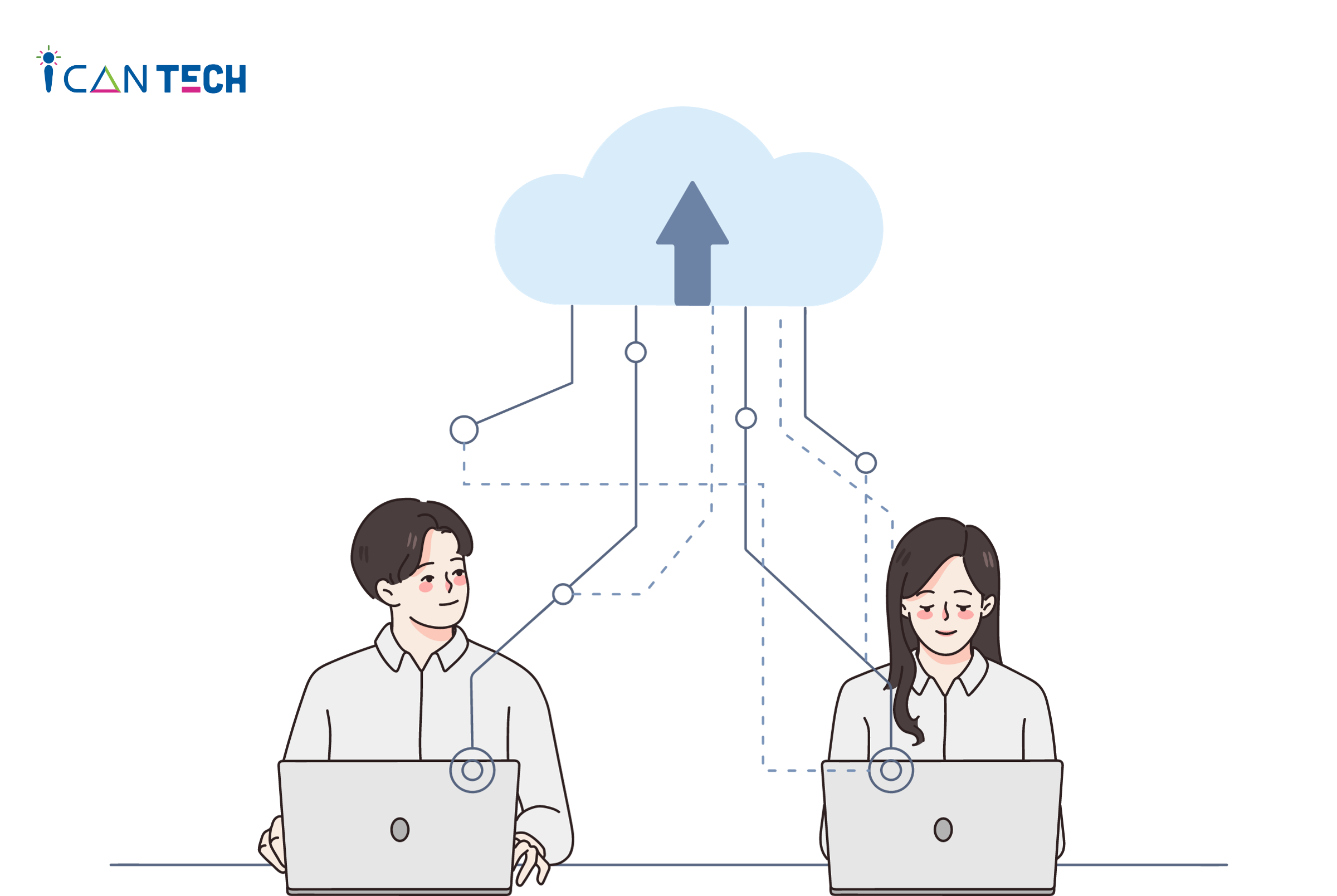
4.3 Cập nhật hoặc xóa các phần mềm bảo vệ
Ngoại trừ Windows Defender, bạn nên cập nhật hoặc tắt các phần mềm bảo vệ để tránh gián đoạn trong quá trình nâng cấp Win 7 lên Win 10.
4.4 Thiết lập các cài đặt cơ bản
Sau khi hoàn tất quá trình cập nhật, bạn nên thiết lập lại các cài đặt cơ bản như: cài đặt mật khẩu, bật thông báo,...
Trong trường hợp bạn không thể tự nâng cấp thiết bị từ Win 7 lên Win 10, bạn có thể mang máy tới các cửa hàng điện tử để nhờ các kỹ thuật viên làm hộ. Tuy nhiên bạn sẽ mất 2 loại phí: phí bản quyền Microsoft khoảng từ 119 - 199$ cho tiền bản quyền Microsoft tùy loại và chi phí nâng cấp từ 200.000 - 250.000 VNĐ.
5. Lời Kết
Với bài viết trên, ICANTECH đã giúp bạn tìm hiểu cách nâng cấp Windows 7 lên Windows 10 đơn giản. Hãy đảm bảo rằng các thiết bị của bạn đầy đủ điều kiện và thực hiện sao lưu dữ liệu quan trọng ra ổ cứng trước khi nâng cấp.
Cảm ơn bạn đã đọc bài viết, nếu bạn đang quan tâm đến học lập trình thì hãy tham khảo ngay các khóa học lập trình dưới đây tại ICANTECH nhé
Nguồn ảnh: ICANTECH.
Tags
Kiến thức công nghệ
